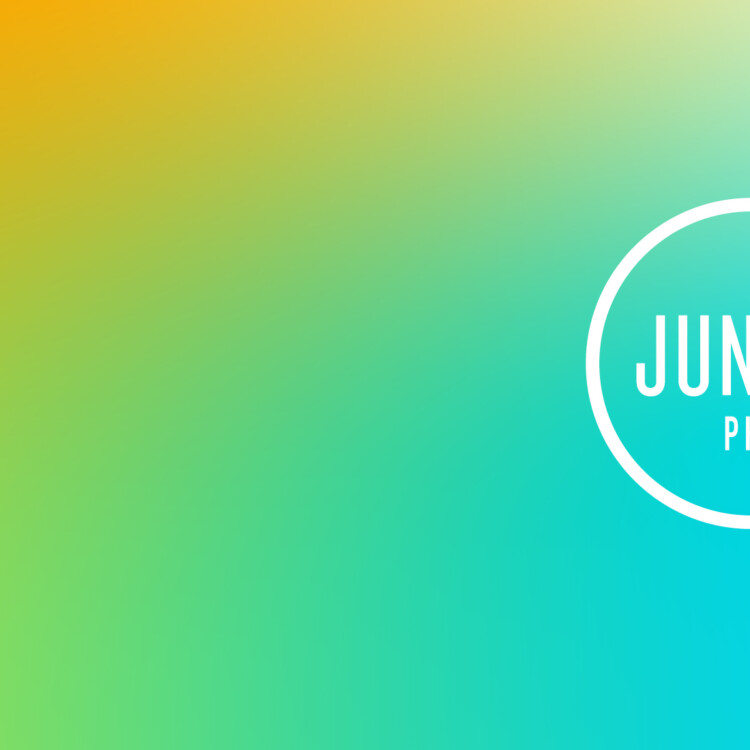Ohjeet: Junior PHT -tasotesti 15.11.2024
Tervetuloa Junior PHT -tasotestiin perjantaina 15. marraskuuta 2024 klo 15–16!
Tasotestiin osallistuminen ja osallistumisen peruuttaminen on maksutonta. Jos et voi osallistua tasotestiin, peruutathan osallistumisesi laittamalla viestiä osoitteeseen asiakaspalvelu@taloushallintoliitto.fi.
Tasotesti tehdään Inspera Exam Portal -alustalla. Saat sähköpostitse kirjautumistunnukset alustalle ja linkin näihin ohjeisiin 7.11.2024. Jos et saa viestiä ajallaan, tarkista ensin roskapostikansio ja ole sen jälkeen yhteydessä asiakaspalvelu@taloushallintoliitto.fi.
Ennen tasotestiä
- Asenna Inspera Exam Portal koneellesi.
Ohjeet asennukseen löytyvät alta. - Kirjaudu alustalle ja tee harjoitustesti.
Harjoitustesti aukeaa 7. marraskuuta 2024 klo 15, tee se viimeistään 14.11.2024. Harjoitustestin tekeminen on pakollista. Jos et tee harjoitustestiä viimeistään 14. marraskuuta 2024, osallistumisesi Junior PHT -tasotestiin perutaan.
Ohjeet harjoitustestiin löytyvät alta. - Testipäivänä kirjaudu alustalle hyvissä ajoin ennen testin alkua ja tee tasotesti, kun se aukeaa.
Ohjeet tasotestiin löytyvät alta.
Tasotestistä
- Tasotestissä on 20-30 monivalintatehtävää. Tehtävässä on neljä vaihtoehtoa, joista yksi on oikein.
- Oikeasta vastauksesta saa 1–2 pistettä. Väärästä vastauksesta ei tule miinuspisteitä.
- Ohjeita Inspera Exam Portalin käyttöön löytyy harjoitustestistä ja täältä: IEP-alustan ohjeet
Huomioitavaa
- Sinulla voi olla vain yksi näyttö käytössä, kun käytät Inspera Exam Portalia.
- Junior PHT -tasotestin aikana ei tallenneta videokuvaa eikä ääntä, mutta web-kameran ja mikrofonin toimivuus tarkistetaan Inspera Exam Portalin käynnistyksen yhteydessä.
- Kun teet testiä Inspera Exam Portalissa, et voi samanaikaisesti käyttää muita tietokoneohjelmia. Tasotestin aikana käytettävissäsi on tukimateriaaleja, jotka voit avata Inspera Exam Portalin kautta testin aikana. Materiaalit on linkitetty Inspera Exam Portaliin ja niihin pääsee tutustumaan harjoitustestin aikana.
- Tasotestistä ei järjestetä uusintaa. Tekniset ongelmat ennen testiä tai sen aikana eivät oikeuta uusintaan tai muuhun korvaukseen.
- Tasotestin suorittaneet saavat osallistumistodistuksen. Todistukset toimitetaan osallistujille sähköpostitse viimeistään kuukauden kuluttua tasotestistä. Huomioithan, että mikäli tasotestiin osallistuu odotettua enemmän henkilöitä, todistuksen lähettäminen voi viivästyä.
Inspera Exam Portalin asennus
Tenttialustan vaatimukset tietokoneelle
Tentissä käytettävän tietokoneen täytyy täyttää seuraavat vaatimukset:
- Käyttöjärjestelmä Windows 7 tai uudempi (64-bittinen) tai OS X 10.14 tai uudempi
- Prosessori vuodelta 2011 tai uudempi
- 525 megatavua tilaa
- Web-kamera (tai ulkoinen web-kamera, jonka liität tietokoneeseesi)
- Mikrofoni (tai ulkoinen mikrofoni, jonka liität tietokoneeseesi)
Lisäksi tarvitset vähintään 3G-tasoisen internet-yhteyden.
Asennus Windowsille
- Lataa Inspera Exam Portalin asennustiedosto tästä linkistä: https://taloushallinnon.inspera.com/get-iep
- Avaa asennustiedosto. InstallShield Wizard -ikkuna aukeaa.
- Napsauta Next.
- Valitse I accept the terms in the license agreement -valintaruutu ja napsauta Next.
- Aloita asennus napsauttamalla Install.
- Kun Inspera Exam Portal on asennettu, napsauta Finish.
- Avaa Inspera Exam Portal sijainnista, johon sen asensit.
Asennus MacBookille
- Lataa Inspera Exam Portalin asennustiedosto tästä linkistä: https://taloushallinnon.inspera.com/get-iep
- Avaa asennustiedosto klikkaamalla sitä. Inspera Exam Portal -asentaja aukeaa.
- Johdanto-sivulla napsauta Jatka.
- Lisenssi-sivulla lue Inspera Exam Portalin lisenssisopimus ja hyväksy se napsauttamalla ensin Jatka ja sitten Hyväksyn.
- Kohteen valinta -sivulla valitse levy, jolle haluat asentaa Inspera Exam Portalin ja napsauta Jatka.
- Asennustyyppi-sivulla napsauta Asenna.
- Vahvista asennus syöttämällä käyttäjänimesi ja salasanasi ja napsauttamalla Asenna ohjelmisto.
Käyttöoikeuksistasi riippuen saatat tarvita järjestelmävalvojan (organisaatiosi IT-tuen) vahvistuksen asennukselle. Kun Inspera Exam Portal on asennettu, siirryt Yhteenveto-sivulle.
- Sulje Inspera Exam Portal -asentaja napsauttamalla Sulje. Asennustiedoston voi poistaa asennuksen jälkeen.
- Avaa Inspera Exam Portal sijainnista, johon sen asensit.
Järjestelmätarkistus
- Kun olet avannut Inspera Exam Portalin ja näet Introduction-näkymän, napsauta Next.
Siirryt System-näkymään. Inspera Exam Portal tarkistaa, että järjestelmäsi täyttää tarvittavat kriteerit. Inspera Exam Portal ilmoittaa, jos järjestelmässä on ongelmia, ja antaa ohjeet asian korjaamiseksi.
- Napsauta Next.
Login-näkymä aukeaa.
- Syötä käyttäjätunnuksesi ja salasanasi niille varattuihin kenttiin.
Käyttäjätunnuksesi ja salasanasi on lähetetty sinulle sähköpostitse 7.11.2024.
- Napsauta Login.
Jos Inspera Exam Portalin käyttöönotossa on ongelmia, laita ongelmasi sähköpostilla käyttäjätukeen osoitteeseen support@certyhub.com. Muista kirjoittaa viestiin puhelinnumerosi, jotta käyttäjätuki voi ottaa sinuun tarvittaessa yhteyttä. Kuvaile ongelmasi mahdollisimman tarkasti. Voit myös liittää mukaan kuvan.
Käyttäjätukea on saatavilla 7.-14.11. sähköpostitse sekä tasotestin aikana 15.11. klo 15-16 puhelimitse numerosta 010 348 5000.
Huomioitavaa
Jos käytät oppilaitoksen tai työnantajan tarjoamaa laitetta tentin tekemiseen, saatat joutua huomioimaan seuraavat Inspera Exam Portalin käyttöön vaikuttavat seikat:
- Erilaiset näytön tallentamiseen/etähallintaan liittyvät ohjelmat estävät Inspera Exam Portalin käytön. Esimerkiksi IT-tuen käyttämien etähallintaohjelmien, kuten TeamViewer jne., käyttöoikeudet täytyy kytkeä pois päältä ennen Inspera Exam Portalin käyttöä. Voit tarvita organisaatiosi IT-tuen apua käyttöoikeuksien hallintaan.
- Tietokoneen virtualisointiasetukset tulee olla pois päältä Inspera Exam Portalin käytön aikana. Voit tarvita organisaatiosi IT-tuen apua virtualisointiasetusten hallintaan.
- Osa käyttäjistä on havainnut ongelmia organisaation käyttämän kellonaikapalvelun ja Inspera Exam Portalin yhteensovittamisen kanssa. Inspera käyttää Google NTP:tä. Voit tarvita organisaatiosi IT-tuen apua ongelman ratkaisuun.
- Mikäli osallistujalla on käytössään sekä Macin tietokone että iPhone, on mahdollista, että tietokone yhdistää automaattisesti iPhonen kameraan ja mikrofoniin. Jos tietokoneen oma mikrofoni ja kamera eivät toimi Järjestelmätarkistuksen aikana, kannattaa sulkea puhelin tai siirtää se riittävän kauas tietokoneesta, mikäli yhteyden katkaisu iPhonen ja Macin välillä ei muuten onnistu. Aloita järjestelmätarkistus sen jälkeen uudelleen.
Insperan Help Center löytyy osoitteesta https://support.inspera.com/hc/en-us .
Halutessasi voit ilmoittaa Insperan toimintaongelmista myös meille sähköpostitse osoitteeseen asiakaspalvelu@taloushallintoliitto.fi. Otamme mieluusti vastaan palautetta ja tietoja Insperan toiminnasta. Huomioithan, että ensisijaisesti teknisestä tuesta vastaa kumppanimme CertyHub.
Harjoitustesti (avoinna 7.–14. marraskuuta 2024)
Harjoitustestiin kirjaudutaan samoilla tunnuksilla, kuin tasotestiin. Saat tunnukset sähköpostiisi 7.11.2024.
Harjoitustestin tekeminen on pakollista. Jos et tee harjoitustestiä viimeistään 14. marraskuuta 2024, osallistumisesi Junior PHT -tasotestiin perutaan.
- Avaa Inspera Exam Portal, suorita järjestelmätarkistus ja kirjaudu sisään.
- Etsi Select Test -näkymästä Junior PHT -harjoitustesti.
- Syötä PIN-kenttään koodi ”JPHT24”.
- Napsauta Next.
- Napsauta Start test.
- Vastaa testin kysymyksiin.
- Kun olet vastannut kysymyksiin, napsauta Exit Application.
Harjoitustestin tavoitteena on varmistaa Inspera Exam Portalin toiminta laitteellasi sekä tutustua Inspera Exam Portalin ja sallittujen tukimateriaalien käyttöön. Harjoitustestiä ei ole suunniteltu vastaustekniikan harjoitteluun tai ajankäytön suunnitteluun, eivätkä sen tehtävät ole samoja kuin itse tasotestiin tulevat tehtävät. Harjoitustestistä ei saa erillistä tulosta. Harjoitustestin voi tehdä niin monta kertaa kuin haluaa.
Junior PHT -tasotesti: pe 15. marraskuuta klo 15–16
- Avaa Inspera Exam Portal.
- Introduction-näkymässä napsauta Next.
Inspera Exam Portal tarkistaa, että järjestelmäsi täyttää kriteerit. Inspera Exam Portal ilmoittaa, jos järjestelmässä on ongelmia, ja antaa ohjeet asian korjaamiseksi.
- Napsauta Next.
Login-näkymä aukeaa.
- Syötä käyttäjätunnuksesi ja salasanasi niille varattuihin kenttiin.
- Napsauta Login.
- Etsi Select test-näkymästä Junior PHT -tasotesti 15.11.2024.
- Syötä PIN-kenttään koodi ”JPHT24”.
- Napsauta Next.
- Kun olet valmis aloittamaan tasotestin, napsauta Start Test.